Треба да пронађете своју Линук МАЦ адресу, али не можете да је схватите? Можемо помоћи! Пратите нас док прелазимо на различите начине на које можете открити МАЦ адресу ваших мрежних адаптера на Линук-у!

Преглед садржаја
Линук МАЦ адреса – ИП Линк Схов
Постоји много начина да видите своју МАЦ адресу у Линук-у. Ипак, најлакши начин да то урадите је у терминалу са ИП ЛИНК СХОВ. Овај алат вам може показати све прикључене мрежне уређаје на систему и информације о ИП адреси и МАЦ адреси.
Да бисте започели, отворите прозор терминала. Да бисте отворили прозор терминала на Линук радној површини, притисните комбинацију тастатуре Цтрл + Алт + Т. Алтернативно, отворите мени апликације и потражите „Терминал“ и на тај начин покрените апликацију.

Када је прозор терминала отворен и спреман за рад, можете користити наредбу ип линк схов испод да бисте приказали све прикључене мрежне уређаје.
ip link show
Одавде погледајте излаз команде за ваш мрежни уређај. У овом примеру користићемо мрежни уређај „влан0“. Ваш уређај ће се разликовати.
Када пронађете свој уређај у излазу команде, потражите одељак „линк/етер“. Поред „линк/етхер“ је ваша МАЦ адреса. Ако желите да сачувате ове информације за касније, можете поново да покренете команду ип линк схов у комбинацији са функцијом > преусмеравање.
ip link show > ~/my-mac-address-information.txt
У било ком тренутку, ако желите да видите излаз ове текстуалне датотеке, можете извршити следећу цат команду и погледати датотеку ‘ми-мац-аддресс-информатион.ткт’.
cat ~/my-mac-address-information.txt
Алтернативно, отворите Линук менаџер датотека и двапут кликните на датотеку „ми-мац-аддресс-информатион.ткт“ у вашој почетној фасцикли да бисте покренули датотеку у свом омиљеном уређивачу текста.
Линук МАЦ адреса – /сис
Осим ИП ЛИНК СХОВ алата, можете видети информације о својој МАЦ адреси на Линук-у кроз /сис фолдер на Линук-у. Овај метод није тако једноставан као унос команде, али ако нисте задовољни коришћењем прве методе коју смо покрили, ово је одличан начин да добијете информације о МАЦ адреси.
За почетак отворите прозор терминала. Да бисте отворили прозор терминала на Линук радној површини, притисните Цтрл + Алт + Т на радној површини. Алтернативно, можете отворити мени апликације и потражити „Терминал“ и на тај начин покренути апликацију.
Када је прозор терминала отворен на Линук радној површини, користите наредбу ЦД да бисте прешли у фасциклу /сис.
cd /sys
Када уђете у фасциклу /сис у прозору терминала, извршите команду лс да бисте погледали садржај фасцикле.
ls
Погледајте лс излаз. Требало би да видите фасциклу „класа“. Ако не видите фасциклу „класа“, поново покрените Линук рачунар и покушајте поново. Када пронађете фасциклу „класа“, користите команду ЦД да бисте се померили у њу.
cd class
Унутар фасцикле „цласс“ поново покрените команду лс и пронађите фасциклу „нет“. Ова фасцикла садржи све информације о мрежном адаптеру.
ls
Користећи ЦД команду, пређите у фасциклу „нет“.
cd net
Унутар фасцикле „нет“ покрените команду лс. Након покретања команде лс, требало би да видите излаз сваког мрежног уређаја повезаног на ваш Линук рачунар. На пример, можете видети Енп5с0 (етернет на неким Линук системима), Влан0 (ВиФи на неким Линук системима) и ло (стандардни уређај за повратну петљу на свакој Линук дистрибуцији).
Одредите за који мрежни уређај треба да пронађете МАЦ адресу. Затим користите наредбу ЦД да бисте прешли у њену фасциклу. У овом примеру користићемо фасциклу „влан0“.
Када уђете у фасциклу, извршите команду цат да бисте видели своју МАЦ адресу за уређај.
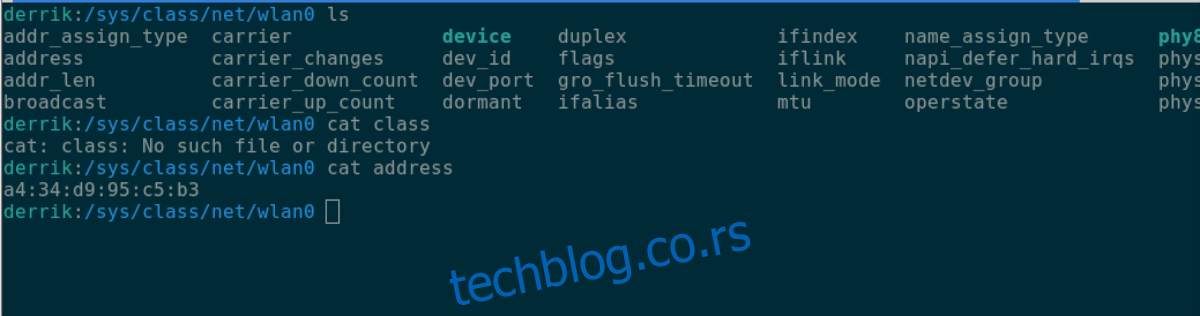
cat address
Желите да сачувате своју МАЦ адресу у текстуалној датотеци? Унесите следећу команду.
cat address > ~/my-mac-address.txt
Линук МАЦ адреса – Ифцонфиг
Трећи начин на који можете да видите МАЦ адресу вашег мрежног адаптера на Линук-у је помоћу алатке Ифцонфиг. Имајте на уму да је Ифцонфиг алат повучен и не испоручују га више многи Линук оперативни системи. Међутим, ако користите Линук ОС који још увек има Ифцонфиг, можете га користити да пронађете своју МАЦ адресу. Ево како.
Прво отворите прозор терминала. Када је прозор терминала отворен, користите наредбу ифцонфиг испод да видите све прикључене мрежне уређаје.

ifconfig
Након што се наредба покрене, потражите мрежни уређај за који желите да пронађете МАЦ адресу. У овом примеру, тражићемо „влан0“, подразумевани ВиФи уређај.
Испод свог мрежног уређаја пронађите „етер“. Поред „етера“ је ваша МАЦ адреса.

